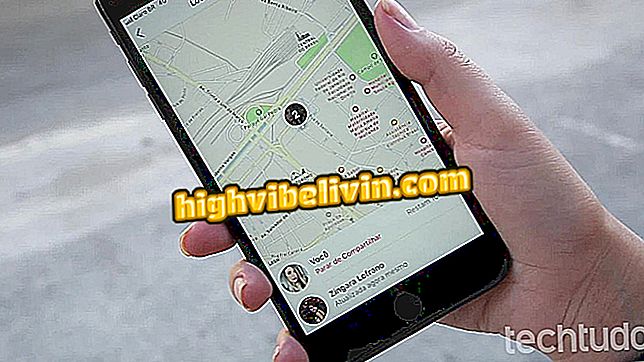Αλλαγή του διαστήματος αυτόματης αποθήκευσης για το Photoshop
Οι χρήστες του Photoshop CS6 ή νεότερη έκδοση μπορούν να ανακτήσουν τη δουλειά τους με τη δυνατότητα αυτοθεραπείας. Η λειτουργία είναι ήδη ενεργοποιημένη από προεπιλογή στην εφαρμογή Adobe, αλλά μπορείτε να αλλάξετε το χρόνο διαστήματος αυτόματης αποθήκευσης για να διασφαλίσετε ότι η απώλεια είναι ακόμη χαμηλότερη σε περιπτώσεις που το πρόγραμμα κλείνει ξαφνικά (πριν ολοκληρώσετε μια επεξεργασία) ή εμφανιστεί η οθόνη μπλε του θανάτου "στα Windows. Δείτε αυτό το σεμινάριο σχετικά με τον τρόπο αλλαγής του διαστήματος αυτόματης ανάκτησης.
Το Adobe Creative Cloud για φοιτητές δίνει έως και το 60%

Δείτε πώς να μειώσετε το θόρυβο και τις κόκκινες φωτογραφίες στο Photoshop (Φωτογραφία: Αναπαραγωγή / Barbara Mannara)
Εφαρμογή: Τεχνολογικές συμβουλές και ειδήσεις για κινητά
Βήμα 1. Στο Photoshop, κάντε κλικ στην επιλογή "Επεξεργασία", τοποθετήστε το δείκτη του ποντικιού πάνω από "Προτιμήσεις" και κάντε κλικ στο "Αρχείο ελέγχου".
Σημείωση: Σε παλαιότερες εκδόσεις, η επιθυμητή επιλογή ενδέχεται να βρίσκεται μέσα στο μενού "Αρχείο".

Ανοίξτε τις προτιμήσεις του Photoshop για να επεξεργαστείτε την αυτόματη αποθήκευση
Βήμα 2. Στο παράθυρο που ανοίγει, βεβαιωθείτε ότι έχει επιλεγεί το πλαίσιο "Αποθήκευση πληροφοριών ανάκτησης κάθε".

Βεβαιωθείτε ότι έχετε επιλέξει την επιλογή Auto-recovery στο Photoshop
Βήμα 3. Κάντε κλικ στο πλαίσιο δίπλα της και επιλέξτε το επιθυμητό διάστημα: 5, 10, 15, 30 λεπτά ή μία ώρα.

Επιλέξτε ένα εύρος για την αυτόματη αποκατάσταση του Photoshop
Βήμα 4. Κάντε κλικ στο OK για επιβεβαίωση.

Κάντε κλικ για να επιβεβαιώσετε την αλλαγή στην αυτόματη αποθήκευση του Photoshop
Αποκτήστε πρόσβαση στο φάκελο για αυτόματα αποθηκευμένα αρχεία
Από προεπιλογή, το Photoshop ανοίγει αυτόματα το τελευταίο γραφικό μετά από κάποιο απότομο κλείσιμο. Ωστόσο, αν αυτό δεν λειτούργησε, μπορείτε να έχετε πρόσβαση στα ανακτημένα αρχεία σε έναν συγκεκριμένο φάκελο στον υπολογιστή σας. Δείτε πώς.
Βήμα 1. Ανοίξτε την Εξερεύνηση των Windows και επικολλήστε την ακόλουθη διαδρομή στη γραμμή διευθύνσεων. Θυμηθείτε να συμπεριλάβετε το όνομα χρήστη στο επισημασμένο πεδίο.
C: \ Χρήστες \ YourUserName \ AppData \ Περιαγωγή \ Adobe \

Επικολλήστε τη διεύθυνση στην Εξερεύνηση των Windows για να ανοίξετε το φάκελο Αποθήκευση του Photoshop
Βήμα 2. Ανοίξτε το φάκελο για την έκδοση του Photoshop.

Ανοίξτε το φάκελο που αντιστοιχεί στην έκδοση του Photoshop
Βήμα 3. Ανοίξτε το φάκελο "Αυτόματη ανάκτηση".

Κάντε κλικ στο φάκελο Αυτόματης ανάκτησης για να ανακτήσετε αρχεία από το Photoshop
Βήμα 4. Τα αρχεία που αποθηκεύονται αυτόματα από το Photoshop θα αποθηκευτούν σε αυτόν το φάκελο για να συνεχίσετε την εργασία σας.

Τα αρχεία που ανακτώνται από το Photoshop θα βρίσκονται στο φάκελο
Εκεί! Τώρα ξέρετε πώς να αποκτήσετε πρόσβαση στο φάκελο αυτόματης αποθήκευσης του Photoshop.
Μέσω εξειδικευμένων συμβουλών
Ποια είναι η καλύτερη χρήση ιστογραμμάτων σε επεξεργαστές φωτογραφιών; Εμφάνιση μηνυμάτων φόρουμ